5 beste methoden om Fat-bestandssysteem fout te repareren (fastfat.sys)
samenvatting

Blue Screen of Death kan heel gebruikelijk zijn voor u, maar de oplossingen variëren als gevolg van verschillende foutmeldingen. Vandaag zal MiniTool de methoden bespreken om fat-bestandssysteemfout te repareren die een van de BSOD-fouten is.
FAT-bestandssysteem fout treedt meestal op nadat een nieuwe hardware is geïnstalleerd, software of systeem is opgewaardeerd, bepaalde toepassing is geïnstalleerd, systeemstuurprogramma wordt geladen, enz. Er zijn meerdere factoren die kunnen leiden tot de fat-bestandssysteem fout Windows 10.
- beschadigde, beschadigde, verouderde, ongepaste geïnstalleerde, incompatibele apparaatstuurprogramma ‘ s
- beschadigd bestandssysteem
- harde schijf slechte sectoren
- Malware of virus
- beschadigde of kapotte systeembestanden
- defecte hardware
- verouderde Windows
volgens deze factoren worden er 5 fat_file_system-foutreparaties voor u verstrekt. Laten we ze één voor één onderzoeken.
oplossing 1: Update Windows-stuurprogramma ‘s
de beschadigde of incompatibele stuurprogramma’ s zijn verantwoordelijk voor fat_file_system-fout Windows 10. Als dat zo is, kunt u het probleem oplossen door het installeren van de nieuwste stuurprogramma ‘ s. Hier is hoe te doen.
Stap 1: Klik met de rechtermuisknop op de knop Start en kies Apparaatbeheer uit het voorgrondmenu.
Stap 2: Zoek en vouw het apparaatstuurprogramma uit dat u wilt bijwerken in Apparaatbeheer. Klik met de rechtermuisknop op het stuurprogramma en kies Stuurprogramma bijwerken.
Stap 3: Selecteer op de volgende pagina automatisch zoeken naar bijgewerkte stuurprogrammasoftware optie. Als Windows er niet in slaagt een nieuw stuurprogramma te vinden, kunt u proberen contact op te nemen met de fabrikant van het apparaat om het nieuwste stuurprogramma te verkrijgen.
Stap 4: als Stap 3 niet werkt, klikt u met de rechtermuisknop op het apparaat en kiest u verwijderen. Daarna, reboot uw computer. De Windows zal de driver automatisch opnieuw te installeren voor u.
oplossing 2: Controleer de mogelijke defecte Hardware
defecte hardware kan ook de fat-bestandssysteem fout veroorzaken Windows 10. Zo, is het noodzakelijk om uw computer te scannen op eventuele storing hardware. Als u inderdaad defecte hardware vindt, verwijder deze dan zo snel mogelijk.
Stap 1: Koppel alle apparaten die op de computer zijn aangesloten, behalve het opstartstation, toetsenbord en muis, en herstart de PC om te controleren of deze nog steeds is vergrendeld in de herstartlus. Zo niet, moet u de onderstaande stappen te volgen om uit te vinden van de defecte hardware.
Stap 2: Sluit het apparaat één voor één aan dat u zojuist hebt verwijderd en start uw PC opnieuw op. Als de fout verschijnt, wordt de defecte hardware gevonden.
Stap 3: Nadat u de defecte hardware vindt, test het op een andere computer die normaal kan worden uitgevoerd om te controleren of het beschadigd is. Zo ja, verander een nieuwe.
Oplossing 3: Controleer de harde schijf op slechte sectoren
slechte sectoren op de harde schijf kunnen leiden tot veel computerfouten, zoals Opstartconfiguratiefout 0xc0000185, FAT-bestandssysteemfout, Windows kon niet worden geïnstalleerd fout 0x80300024 en etc. Wanneer de FAT-bestandssysteem fout optreedt, kunt u proberen uw schijf te scannen op slechte sectoren.
de Surface Test functie van de MiniTool partitie Wizard stelt u in staat om dat met gemak te doen. Aangezien uw computer niet normaal kan opstarten, moet u deze opstarten vanaf een opstartbaar medium dat is gemaakt door MiniTool Partition Wizard Pro Edition.
Koop Nu
Stap 1: na het opstarten van uw computer onder de hulp van creatable media en het instellen van het als de bovenste boot, navigeer naar de MiniTool PE Loader. Dan, de startpagina van deze software zal verschijnen. Ga naar de hoofdpagina van het programma. Klik met de rechtermuisknop op het systeemstation en kies vervolgens Oppervlaktetest in het menu.
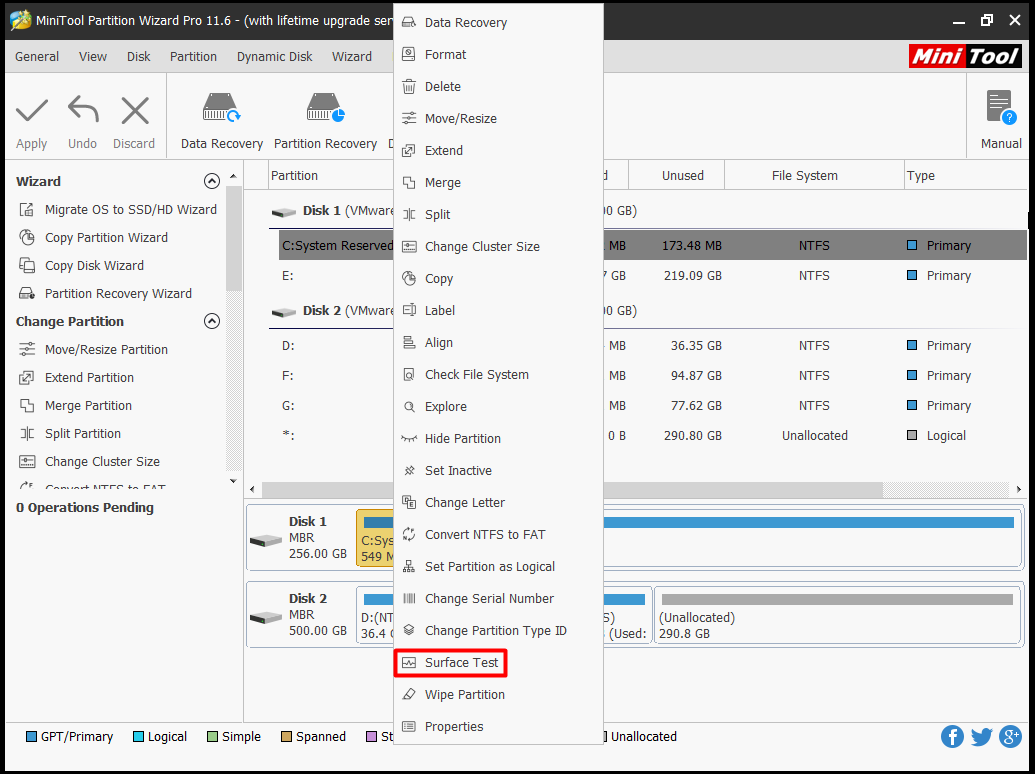
Stap 2: Klik in het pop-upvenster op Start om de operatie te beginnen. Na het hele proces eindigt, controleren of er rode blokken op het scanresultaat. Als dat zo is, kunt u verwijzen naar deze gids om het op te lossen. Zo niet, probeer dan onmiddellijk andere methoden.
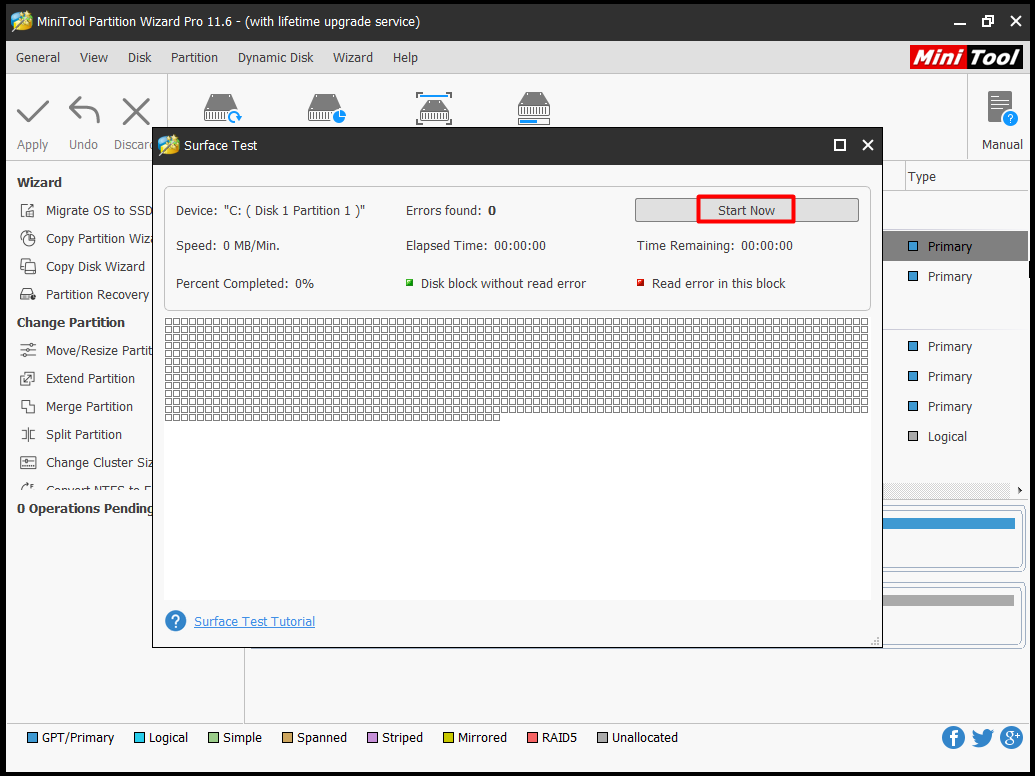
Oplossing 4: Voer Driver Verifier uit om problematische stuurprogramma ‘s
te vinden apparaatstuurprogramma’ s zijn een communicatiebrug tussen het besturingssysteem en de hardware. Daarom, als er een configuratiefout, schade, compatibiliteitsprobleem met de stuurprogramma ‘ s van het apparaat, kunt u veel fouten zoals FAT-bestandssysteem fout lijden.
Driver verifier is een ingebouwd hulpprogramma in Windows dat u kan helpen controleren of de stuurprogramma ‘s normaal werken en of er fouten zijn met de stuurprogramma’ s. U kunt de driver verifier uitvoeren door deze stappen te volgen.
Stap 1: HERSTART uw computer vanaf Windows Installatiemedia en stel deze in als de eerste opstartvolgorde. Bevestig de bewerking en volg vervolgens de instructies op het scherm om naar de pagina uw computer repareren te gaan. Navigeer naar de opdrachtprompt > oplossen.
Stap 2: typ verifier in het pop-upvenster en druk op Enter.
Stap 3: Kies op de pagina Driver Verifier Manager standaardinstellingen maken en
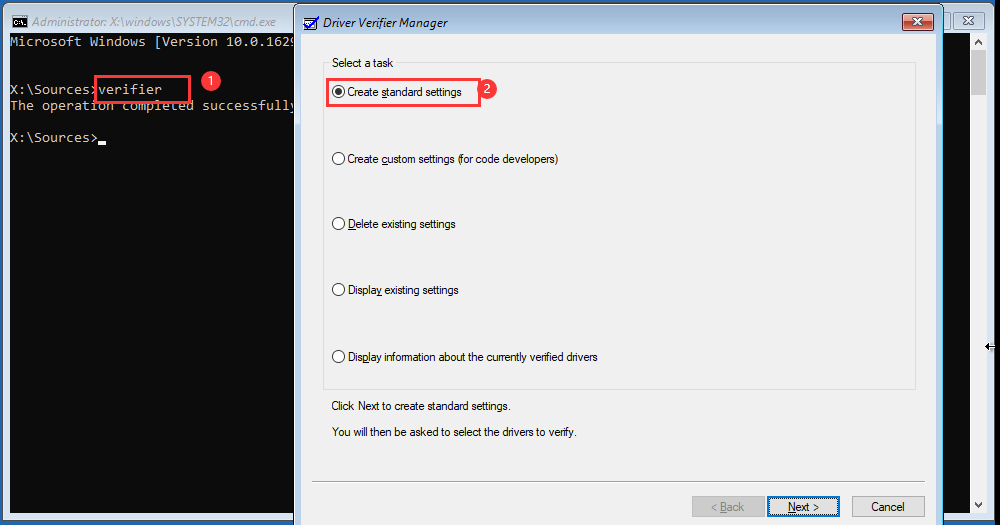
Stap 4: Nadat u automatisch alle stuurprogramma ‘ s hebt geselecteerd die op deze computer zijn geïnstalleerd, klikt u op Voltooien om het proces te beëindigen. Dan, Windows zal automatisch scannen op fouten. Wanneer u verplicht bent om uw PC opnieuw op te starten, doe het gewoon.
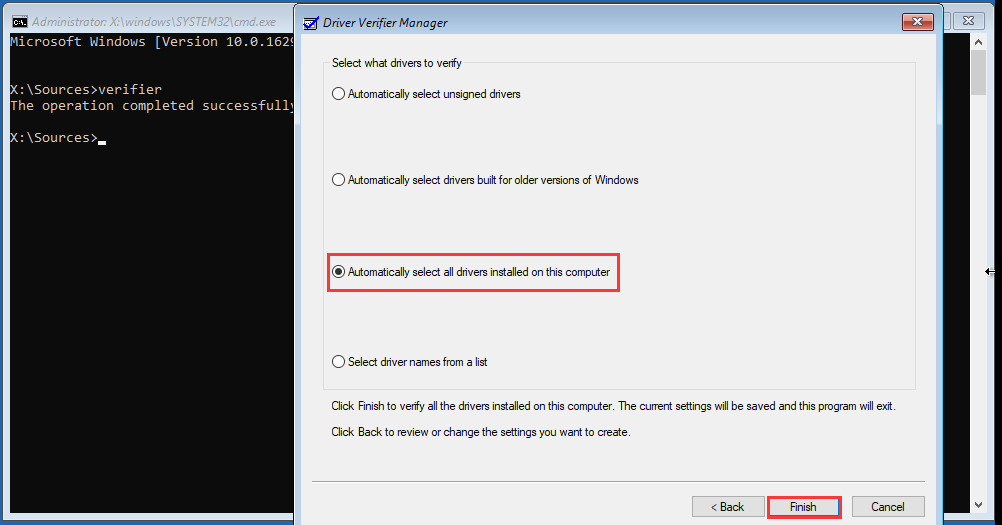
Stap 5: Nadat uw computer opnieuw opstart, zal het analyseren van alle stuurprogramma ‘ s geïnstalleerd op uw PC voor problemen. Als het wat vindt, zal het je informeren.
u bent mogelijk ook geïnteresseerd in dit: Top 5 oplossingen voor Driver Verifier detected Violation Error
oplossing 5: Fix fouten op het bestandssysteem
beschadigd bestandssysteem is ook verantwoordelijk voor stop code fat bestandssysteem fout. Daarom kunt u het probleem oplossen door fouten op het bestandssysteem op te lossen. Je hebt een professionele tool nodig om die operatie uit te voeren. MiniTool partitie Wizard is zo ‘ n, die veilig en betrouwbaar is.
op dezelfde manier moet u ook opstarten van de opstartbare media die zijn gemaakt door de pro-editie en de fouten in het bestandssysteem oplossen.
Koop Nu
Stap 1: herhaal Stap 1 in Oplossing 3. Anders, je nodig hebt om te kiezen Check File System optie bij het selecteren van de functie.
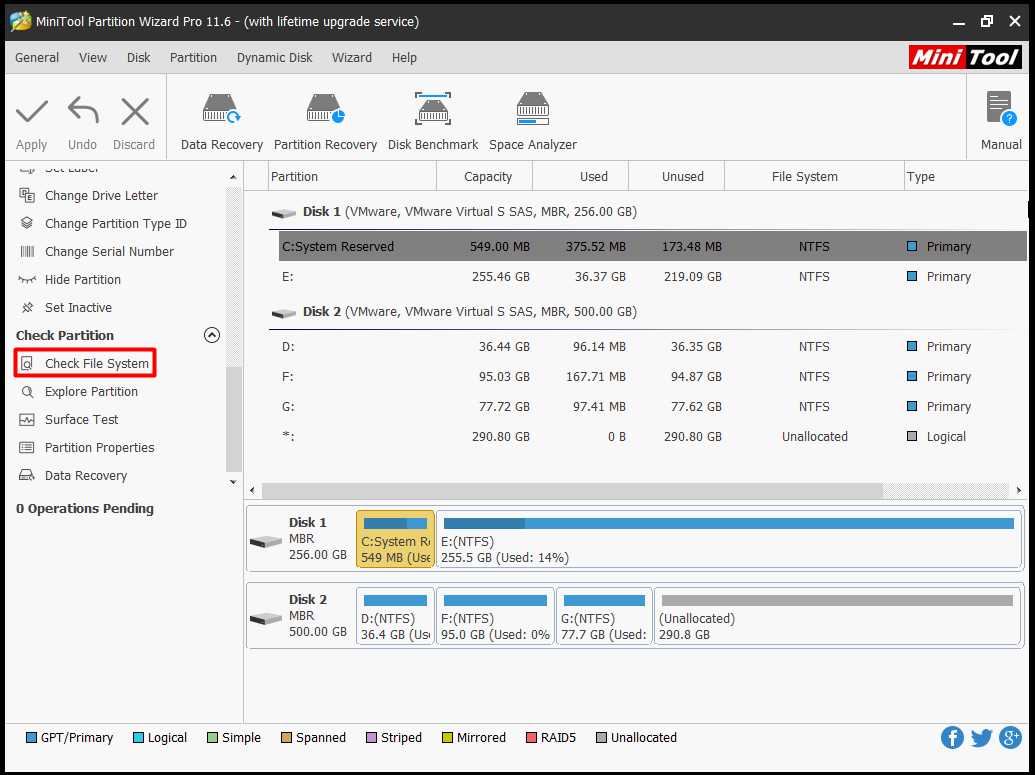
Stap 2: Kies in het volgende venster Check & fix gedetecteerde fouten optie en klik op Start. Dan hoef je alleen maar geduldig te wachten op het einde van het proces.
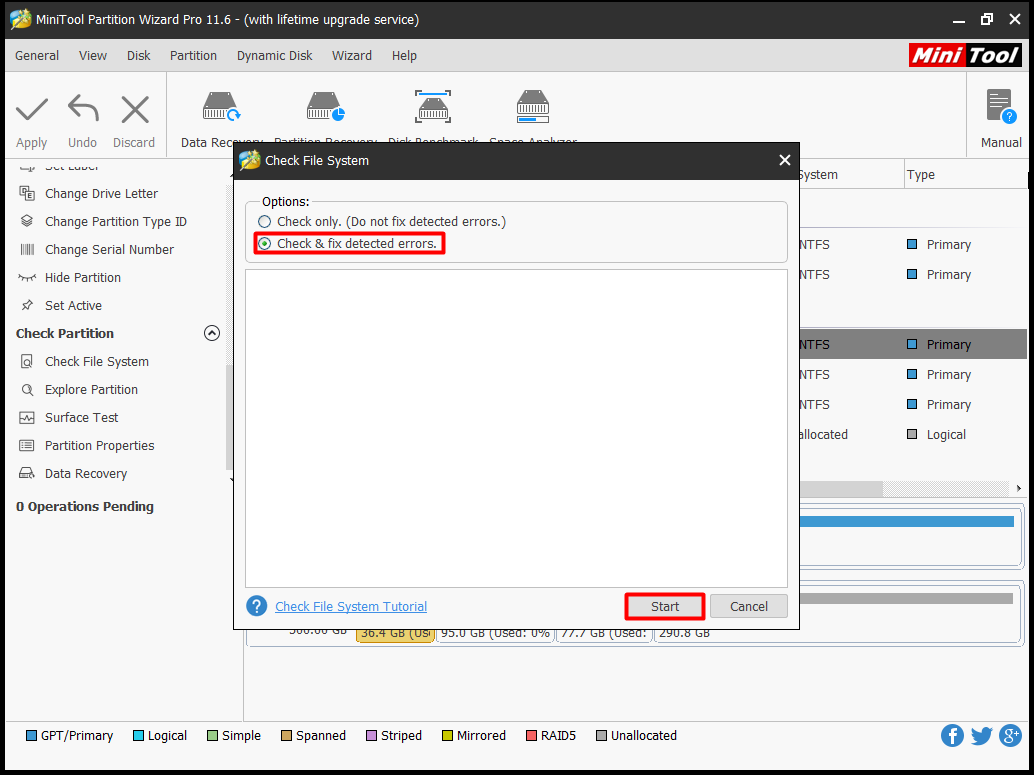
naast de bovenstaande methoden, zijn er andere alternatieve methoden voor u, zoals CHKDSK en SFC (System File Checker).
Leave a Reply